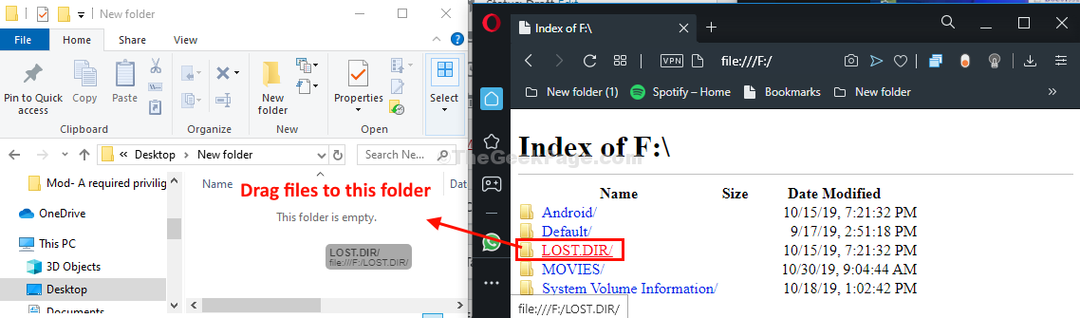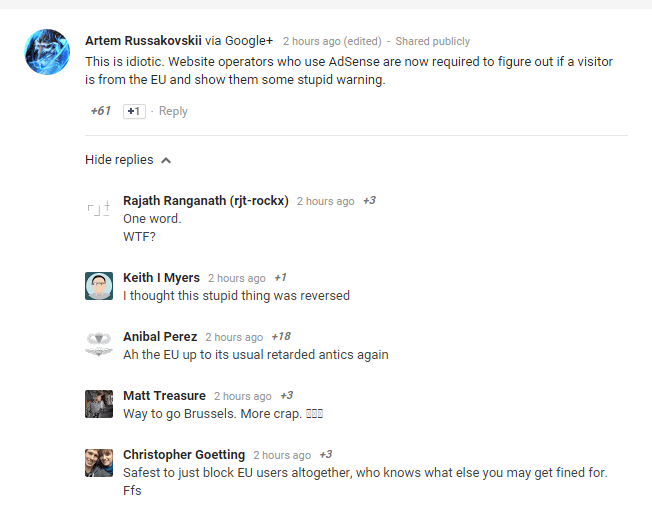Pelės slinkties mygtukas veikia labai efektyviai, kad galėtumėte slinkti ilgą tinklalapį ar dokumentą. Žaidimo metu jis taip pat veikia kaip trečias mygtukas. Bet kai pelės slinkties mygtukas pradeda begalinį slinkimą, vartotojui tampa košmaras tinkamai naudoti pelę. Nesijaudink. Ši problema dažniausiai kyla dėl a Nustatymai sutrikimas. Atlikite šiuos paprastus pataisymus ir problema bus labai lengvai išspręsta.
Pradiniai problemos sprendimo būdai
1. Pabandykite prijungti pelę prie kito USB lizdo, jei jis yra USB pelė, arba pabandykite kitą kompiuterį, kad patikrintumėte, ar tai nėra jūsų kompiuterio ar pelės problema. Patikrinkite, ar slinkties mygtukas slenka automatiškai, ar ne. Jei taip, tai tikriausiai dingo iš rikiuotės.
2. Pabandykite pakeisti klaviatūros ir pelės akumuliatorių ir pažiūrėkite, ar jis veikia.
3. Ieškokite paslaugų „Windows 10“ paieškos laukelyje ir spustelėkite „paslaugos“, kad atidarytumėte paslaugų tvarkytuvę. Dabar suraskite „Wacom“ profesionalių planšetinių kompiuterių paslauga. Sustabdykite ir tada vėl paleiskite paslaugą.
4. Perkraukite iš naujo kompiuterį ir dar kartą patikrinkite slinkties mygtuką.
Jei nei vienas iš šių būdų nebuvo patikrintas, atlikite šiuos pataisymus-
Fix-1 Pelės nustatymų keitimas-
Pakeitus pelės nustatymus kompiuteryje, ši problema bus išspręsta.
1. Norėdami atidaryti Nustatymai lango paspaudimas „Windows“ klavišas + I.
2. Po to jūs turitePrietaisai“.
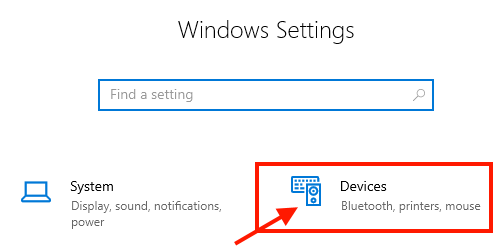
3. Kairėje pusėje turite spustelėti „Pelė“.
4. Dešinėje pusėje perjunkite parinktį „Slinkite neaktyviais langais, kai užvedu virš jųNuoIšjungta“.
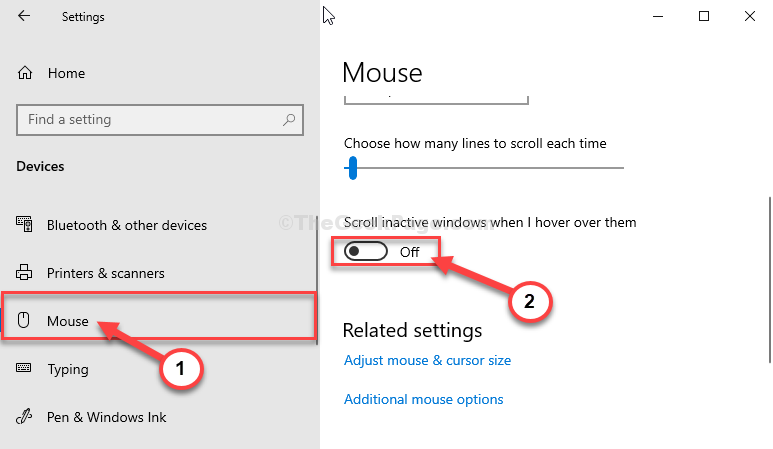
Uždaryk Nustatymai langas.
Perkraukite iš naujo tavo kompiuteris. Perkraukę kompiuterį, pabandykite slinkti per puslapį. Priešingu atveju eikite į kitą pataisą.
„Fix-2“ pašalinkite neseniai įdiegtus „Windows“ naujinimus -
Jei ši problema prasidėjo iškart po to, kai jūsų kompiuteris gavo a Windows "naujinimo, pašalinus ją, problema gali būti išspręsta.
1. Kompiuteryje atidarykite „Nustatymai“.
2. Viduje konors Nustatymai lange spustelėkite „Atnaujinimai ir sauga“.

3. Tada spustelėkite „Windows "naujinimo“.
4. Dešinėje pusėje spustelėkite „Peržiūrėti naujinių istoriją“.
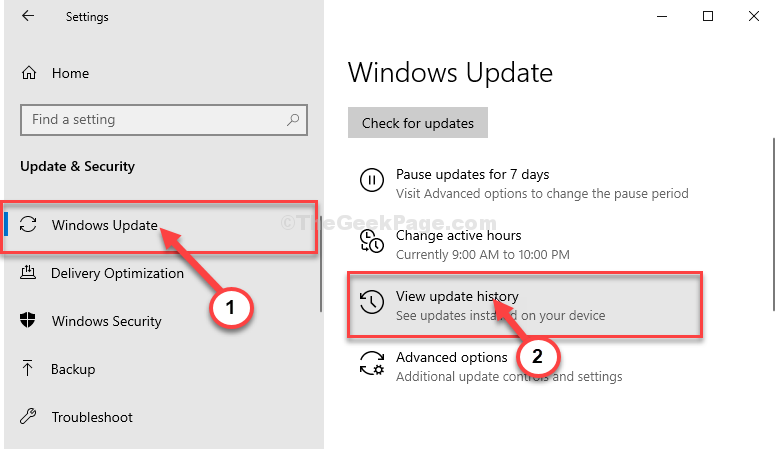
5. Pagal Peržiūrėti naujinių istoriją skyriuje spustelėkite „Pašalintiatnaujinimus“.
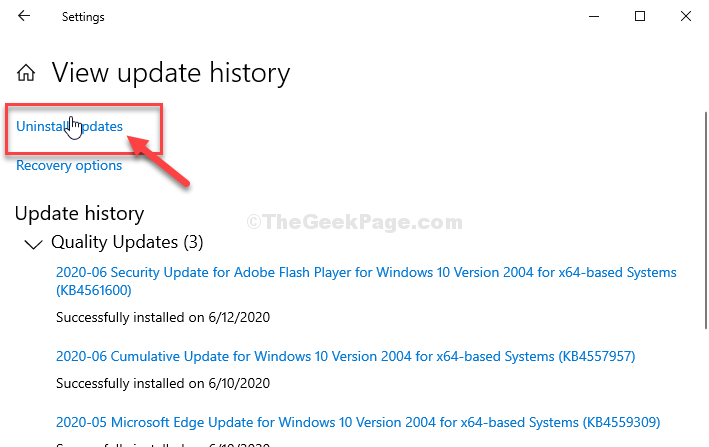
6. Dešiniuoju pelės mygtuku spustelėkite naujausiame „Windows“ naujinime ir spustelėkite „Pašalinti“.
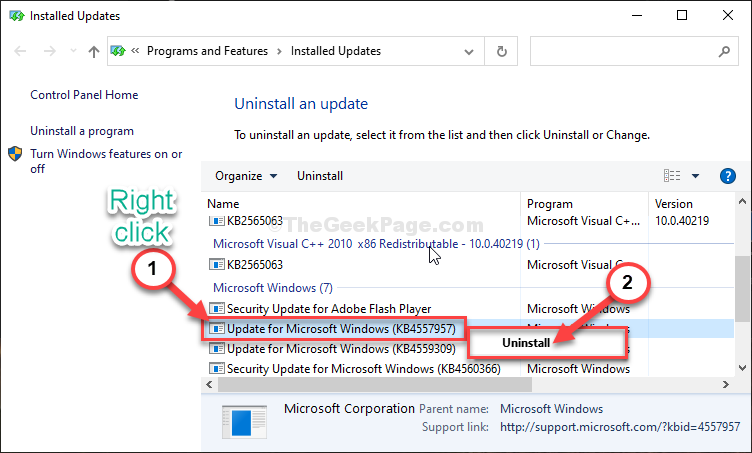
Pašalinę naujinimą, uždarykite Kontrolės skydelis.
Perkrauti tavo kompiuteris.
Perkraukę kompiuterį, pabandykite dar kartą atnaujinti kompiuterį.
Galite pabandyti patikrinti Windows "naujinimo bet kada norite atlikti šiuos veiksmus-
1. Vėl atidarykite langą Nustatymai.
2. Po to spustelėkite „Atnaujinimai ir sauga“Nustatymus.

3. Spustelėkite "Windows "naujinimo“.
2. Dešinėje pusėje spustelėkite „Tikrinti, ar yra atnaujinimų“.
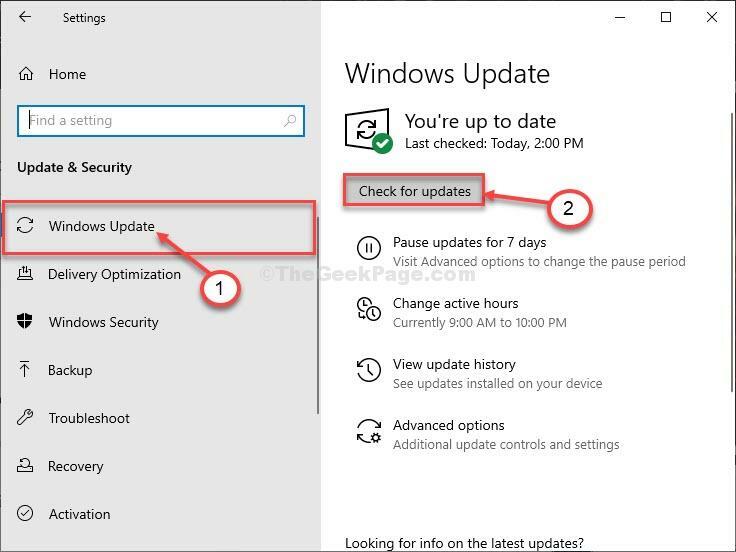
Palaukite kurį laiką, kol „Windows“ atsisiunčia naujinimą ir įdiekia jį į savo kompiuterį.
Pelė jau turėjo būti išspręsta.